Конвертируйте, редактируйте и сжимайте видео/аудио в более чем 1000 форматах высокого качества.
[Win и Mac] Краткое руководство по обрезке видео в PowerPoint
Как обрезать видео в PowerPoint, чтобы оно могло лучше улучшить вашу презентацию? Иногда видео может быть слишком длинным или содержать ненужные части, которые отвлекают от вашего основного содержания. Обрезка видео позволяет вам сосредоточиться на самых важных частях и улучшить общий ход презентации. К счастью, существует несколько способов обрезать видео в PowerPoint. Это руководство проведет вас через простые методы легкой обрезки видео в PowerPoint.
Список гидов
Как обрезать видео в PowerPoint на Windows/Mac Самый удобный способ обрезать видео для PowerPoint для Windows и Mac Как обрезать видео для PowerPoint с помощью онлайн-инструментаКак обрезать видео в PowerPoint на Windows/Mac
Изменение видео в PowerPoint доступно как на Windows, так и на Mac, и это простой процесс, который позволяет вам улучшить ваши видео и сделать их более отточенными презентациями. Независимо от того, используете ли вы Windows или Mac, PowerPoint предлагает встроенные инструменты для быстрого удаления нежелательных частей ваших видео, помогая вам сосредоточиться на ключевых моментах.
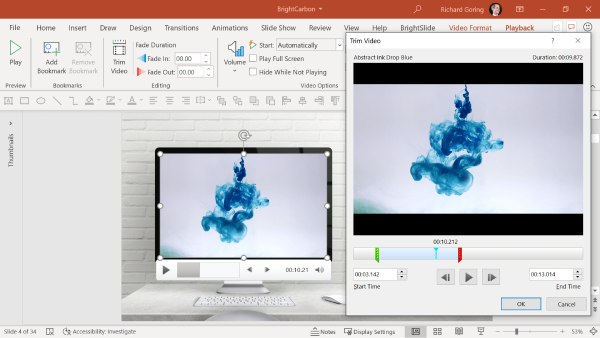
В этом разделе вы узнаете о простых шагах редактирования видео непосредственно в PowerPoint, чтобы вы могли легко редактировать и настраивать свои видео для более плавного представления презентации. Начните читать сейчас, чтобы узнать больше о процессе!
Для Windows
Обрезка видео в PowerPoint на Windows — это быстрый и простой процесс, который поможет вам отрегулировать длину видео и обеспечить его идеальное соответствие презентации. Пользователи Windows могут воспользоваться встроенными в PowerPoint инструментами редактирования видео, чтобы обрезать видео перед добавлением его в слайды. Давайте рассмотрим шаги, которые помогут вам эффективно обрезать видео.
Шаг 1В верхней строке меню нажмите кнопку «Вставить». Под вкладкой «Вставить» нажмите кнопку «Видео», чтобы встроить видео в PowerPoint.
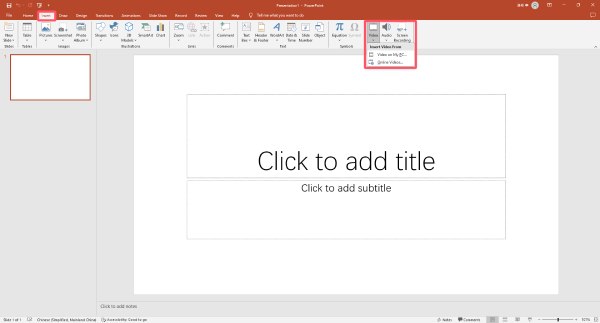
Шаг 2Нажмите кнопку «Воспроизведение». На вкладке «Воспроизведение» нажмите кнопку «Обрезать видео».
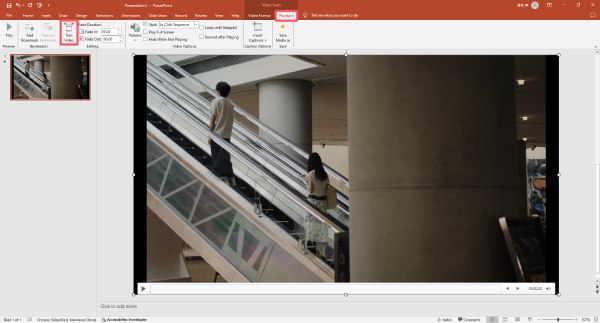
Шаг 3В всплывающем окне щелкните и перетащите, чтобы выбрать начальную и конечную точку. Нажмите кнопку «ОК», чтобы обрезать видео в PowerPoint.
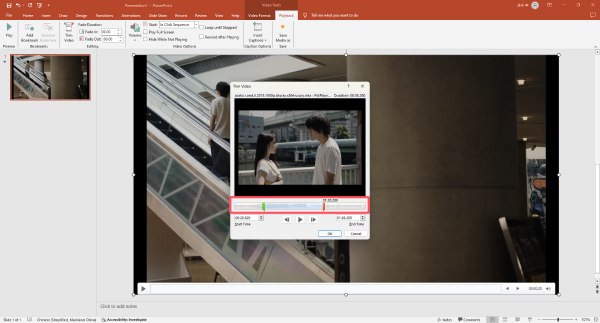
Для Mac
Для пользователей Mac PowerPoint предлагает аналогичные возможности обрезки видео, позволяя вам с легкостью вырезать ненужные части вашего видео. Процесс интуитивно понятен и гарантирует, что ваше видео будет содержать только те сегменты, которые вам нужны для ясной и увлекательной презентации. Давайте рассмотрим, как вы можете обрезать видео на вашем Mac в PowerPoint.
Шаг 1Запустите PowerPoint и вставьте видео, нажав кнопку «Видео» на вкладке «Вставка».
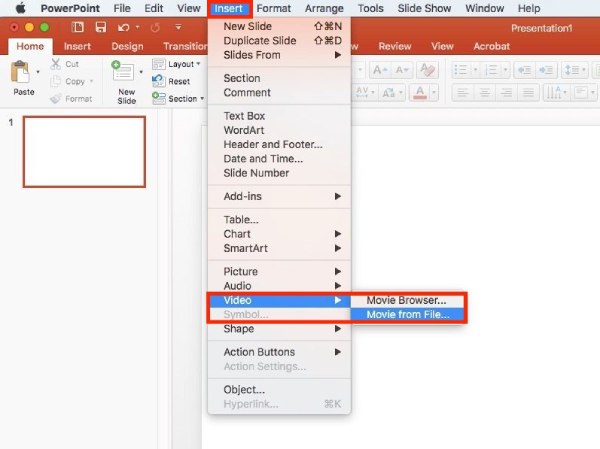
Шаг 2После выбора видео вы увидите вкладку «Воспроизведение». Нажмите кнопку «Обрезать видео», чтобы обрезать видео в PowerPoint.
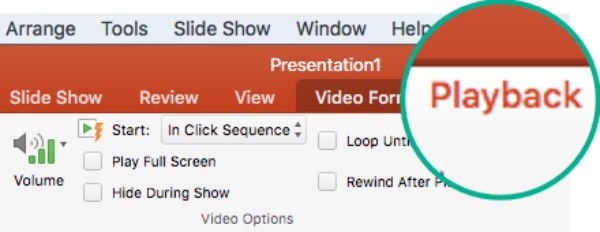
Шаг 3В всплывающем окне щелкните и перетащите, чтобы настроить начальную и конечную точки. Наконец, щелкните кнопку «Обрезать».
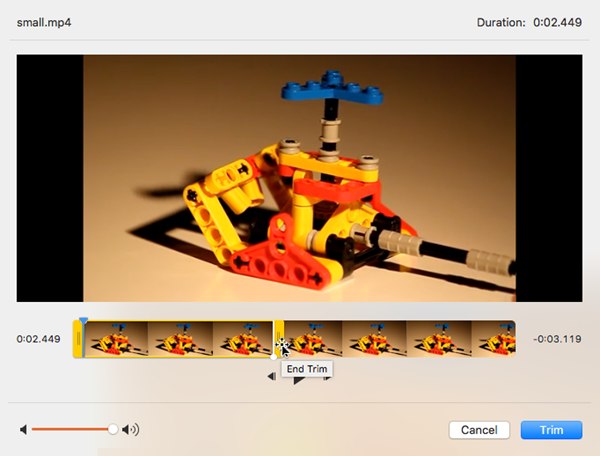
Самый удобный способ обрезать видео для PowerPoint для Windows и Mac
Хотя PowerPoint предлагает базовые функции обрезки видео, если вам нужен больший контроль и точность, 4Easysoft Total Video Converter отличный выбор. Это удобное программное обеспечение позволяет вам легко и быстро обрезать видео, предоставляя расширенные возможности для настройки длины видео без ущерба для качества. Независимо от того, используете ли вы Windows или Mac, 4Easysoft Total Video Converter может обрезать видео PowerPoint напрямую, позволяя вам вырезать ненужные части и гарантировать, что ваше видео идеально подходит для вашей презентации. Вот как использовать это бесплатный редактор видео 4K чтобы помочь вам обрезать видео для PowerPoint.

Обрезайте видео для PowerPoint с покадровой точностью.
Отредактируйте обрезанное видео в PowerPoint для улучшения визуальных эффектов.
Помогите PowerPoint работать эффективнее, сжав видеофайлы.
Экспортируйте обрезанные видеофайлы в 600 видеоформатов.
100% Безопасный
100% Безопасный
Шаг 1Запустите 4Easysoft Total Video Converter и нажмите кнопку «Добавить файлы», чтобы импортировать видеофайл.

Шаг 2Нажмите кнопку «Вырезать». Нажмите кнопку «Установить начало» и кнопку «Установить конец», чтобы обрезать видео для PowerPoint.

Шаг 3Нажмите кнопку «Сохранить». Наконец, нажмите кнопку «Конвертировать все», чтобы сохранить обрезанное видео для PowerPoint.

Как обрезать видео для PowerPoint с помощью онлайн-инструмента
Если вы ищете быстрый и удобный способ обрезать видео для PowerPoint без установки какого-либо программного обеспечения, Online Video Cutter — отличный вариант. Этот простой в использовании онлайн-инструмент позволяет обрезать видео прямо из веб-браузера.
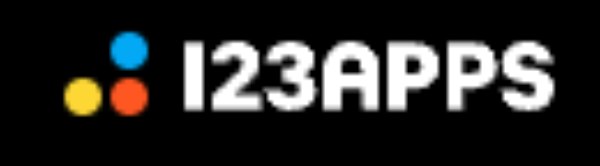
Просто загрузите видео, выберите начальную и конечную точки и щелкните, чтобы обрезать. Он отлично работает на разных устройствах и платформах, что делает его беспроблемным решением для обрезки видео на ходу. С помощью Online Video Cutter вы можете гарантировать, что ваше видео будет иметь нужную длину для презентации PowerPoint без дополнительных шагов или установок программного обеспечения.
Шаг 1Нажмите кнопку «Открыть файл», чтобы импортировать видеофайл на компьютер для обрезки.
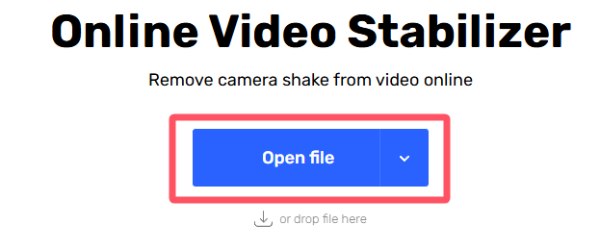
Шаг 2Щелкните и перетащите, чтобы задать начальную и конечную точку, чтобы точно обрезать видео для PowerPoint.
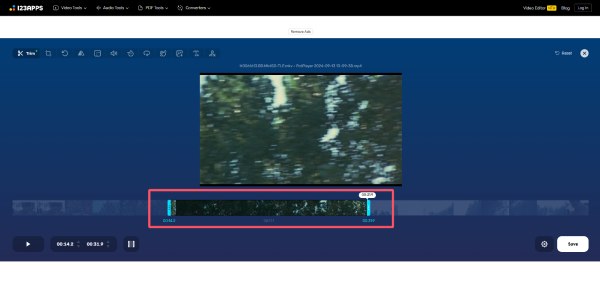
Шаг 3Нажмите кнопку «Сохранить», чтобы начать процесс обрезки. Наконец, нажмите кнопку «Сохранить», чтобы сохранить обрезанный видеофайл.
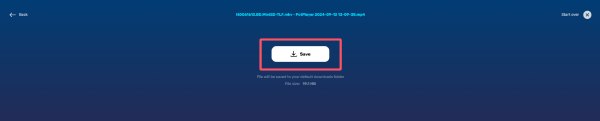
Заключение
В заключение, обрезка видео для презентаций PowerPoint не обязательно должна быть сложной. Независимо от того, используете ли вы PowerPoint на Windows, Mac или онлайн-инструмент, всегда есть простые способы обеспечить идеальную длину видео. Среди всех этих методов, если вы хотите получить наиболее точный и удобный опыт редактирования, загрузите и используйте 4Easysoft Total Video Converter бесплатно прямо сейчас!
100% Безопасный
100% Безопасный



